
Microsoft Office 2024 LTSC v19328.20158 中文专业增强版(附安装教程+密钥) 32位/64位
- 大小:16.7GB
- 分类:办公软件
- 环境:Windows
- 更新:2025-11-05
热门排行
简介
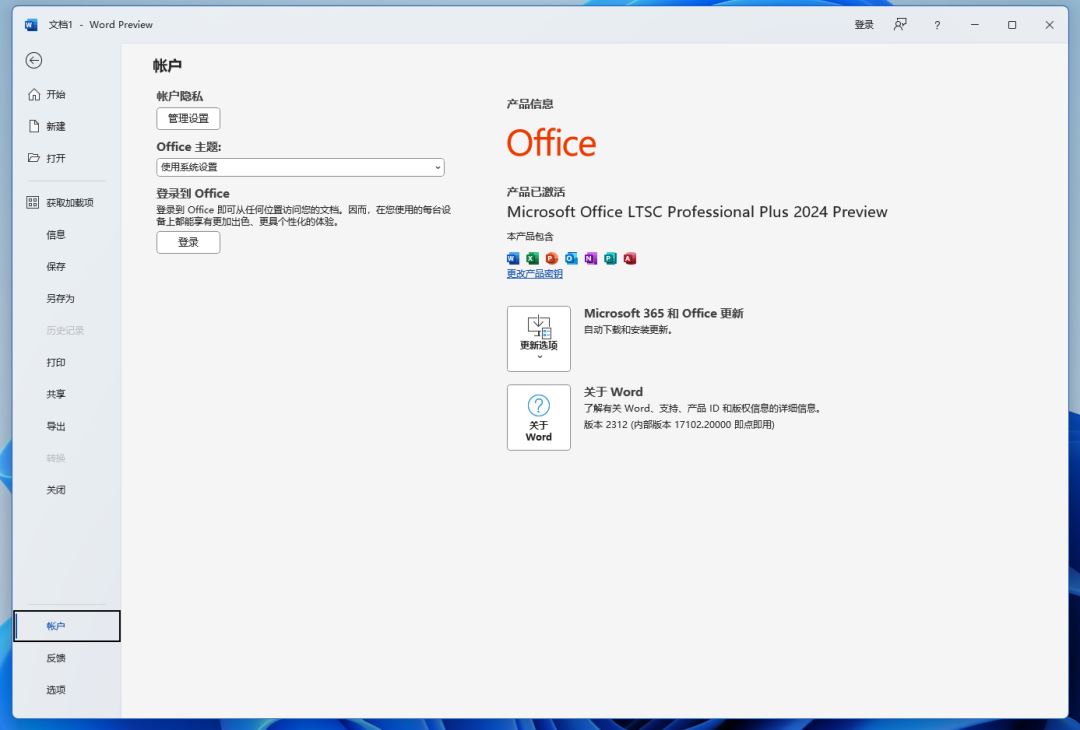
Office 2024是Microsoft最新推出的办公套件,里面包含了常用的办公组件而其中就包含了Word、Excel、PowerPoint、Access等!Office 2024主要更新集中在功能性方面,例如 AI 的加入。Office是目前最常用的一类办公软件,使用它可以解决日常生活和工作中遇到的很多问题,熟练掌握的操作技巧是对计算机工作者的基本要求,也可以帮助你提高工作效率出色的完成办公需求!
PS:本次提供的是Office 2024早期预览版,目前仅可以在狗粮通道(Dogfood::DevMain)下载。2025.5,正式版已推出,本页面地址也已更新为最新版本。Office按照惯例3年发布一个版本,例如Office 2007、2010、2013、2016、2019,可恶的是2021和2019差了2,对于强迫症患者非常不友好,现在版本又按照+3的规律了。欢迎需要此款工具的朋友前来下载使用。
Office2024仅适用于Windows10/11系统,因此,其他系统就不要尝试了。
Office2024新版特色
一、AI功能
微软直接将office365 copliot助手的AI功能移植到Office 2024当中,它可以让你的文档和演示更智能,让你的工作更轻松、更高效、更专业。比如:
1、智能编辑
Office 2024的Word和PowerPoint都有智能编辑的功能,它可以帮助你检查和修改你的文档和演示的语法、拼写、标点、格式等错误,让你的文本更流畅、更准确、更规范。
2、智能搜索
Office 2024的Word和Excel都有智能搜索的功能,它可以帮助你快速地查找和插入你需要的信息,比如定义、数据、图片、图表等,让你的文档和表格更丰富、更完善、更有参考价值。
3、智能翻译
Office 2024的Word和PowerPoint都有智能翻译的功能,它可以帮助你将你的文档和演示翻译成不同的语言,同时结合智能翻译的朗读功能,它可以帮助你听取你的文档和演示的发音,让你的文档和演示更清晰、更自然、更有感染力。
4、智能设计
Office 2024的PowerPoint和Excel都有智能设计的功能,它可以帮助你创建和优化你的演示和图表的外观,让你的演示和图表更美观、更专业、更有吸引力。
如果你想要体验这些智能功能,你只需要下载并安装Office 2024,然后在相应的组件中启用它们,就可以享受它们带来的便利和乐趣。
二、云服务功能
它可以让你的数据更安全、更同步、更便捷。Office 2024利用了Microsoft的云服务技术,为你提供了多种云服务功能,让你的工作更稳定、更协作、更灵活。
三、其他功能
除了AI功能和云服务功能,Office 2024还提供了许多其他的功能,让用户的办公体验更加丰富和舒适。如
1、暗黑模式
可以让用户在低光环境下使用办公软件,减少眼睛的疲劳和损伤。
2、无缝切换
能够让用户在不同的设备和平台上使用办公软件,如电脑、平板、手机、网页等。用户可以在设置中绑定自己的账号,并同步自己的数据。不仅节省了用户的时间和空间,还可以适应用户的不同的场景和需求。
四、功能改进
Office 2024是微软为数不多的重大版本更新之一,该版本在不影响用户体验的情况下,进行了一些重要的功能改进。其中最重要的是,Office 2024现在支持人工智能功能,这使得用户在办公中的效率得到了极大提升。此外,Office 2024还增强了安全性能,提供了更好的文件保护机制。这些改进使得Office 2024成为了当前最安全、最智能化的Office版本之一。
Office 2024安装教程
1、一键安装
由于下载、安装有一点麻烦,我把下载好的文件已经打包,并且设置好了配置文件,大家只需以管理员身份运行批处理,输入“1”即可傻瓜式一键安装。
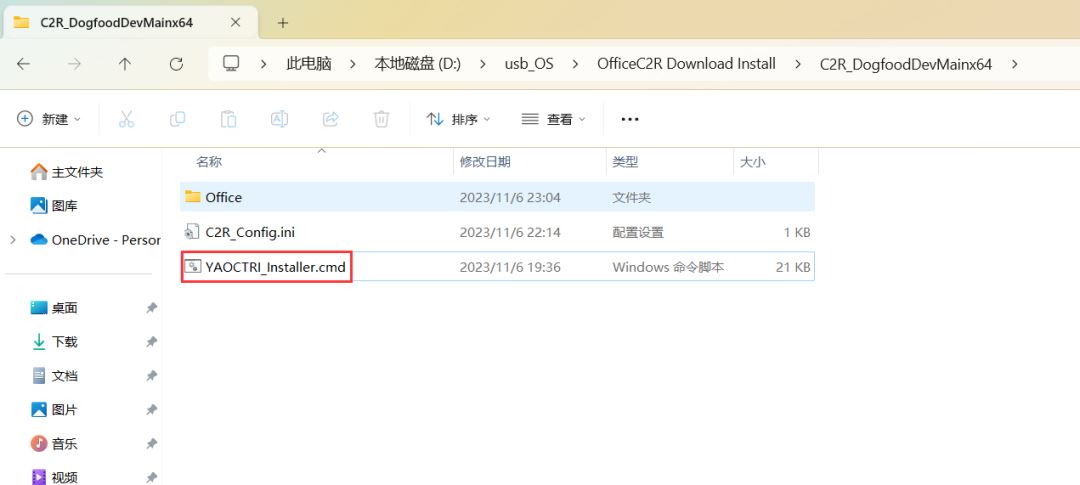
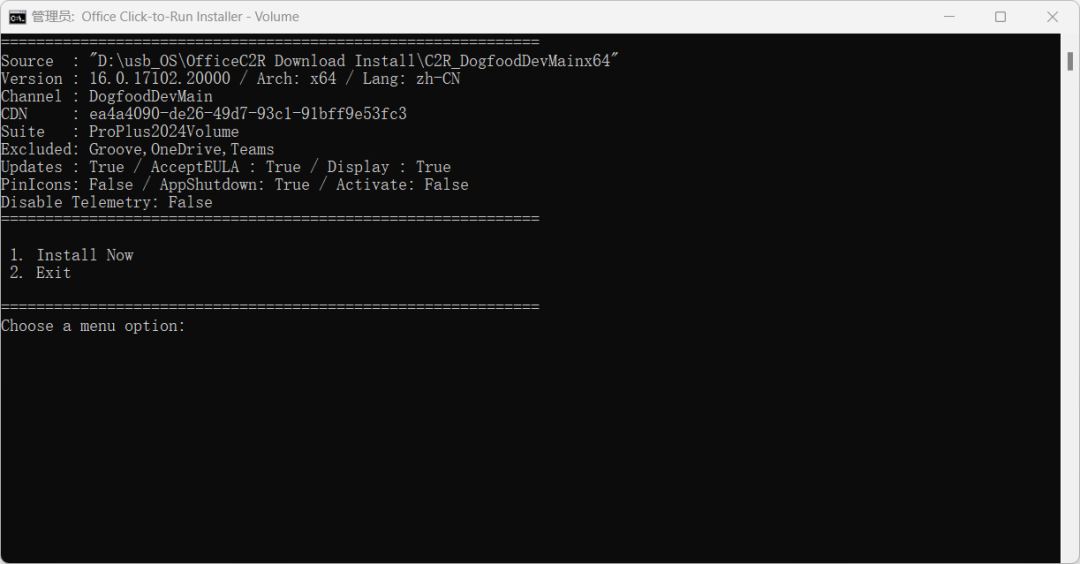
本次提供的版本号为16.0.17102.20000,包含64位和32位两种,适用于Windows10/11系统。安装完成后是这样的:

毕竟有的同学想要知道怎么下载、安装的?怎么激活?所以下文详细介绍一下方法,嫌麻烦的可以跳过第2节不看。
2、进阶教程——下载、安装
用到的软件是开源的脚本,有两个:YAOCTRU和YAOCTRI,其中YAOCTRU用来下载Office,YAOCTRI用来安装Office。
解压YAOCTRU后,运行YAOCTRU_Generator.cmd,首先输入“7”,表示选择狗粮通道。
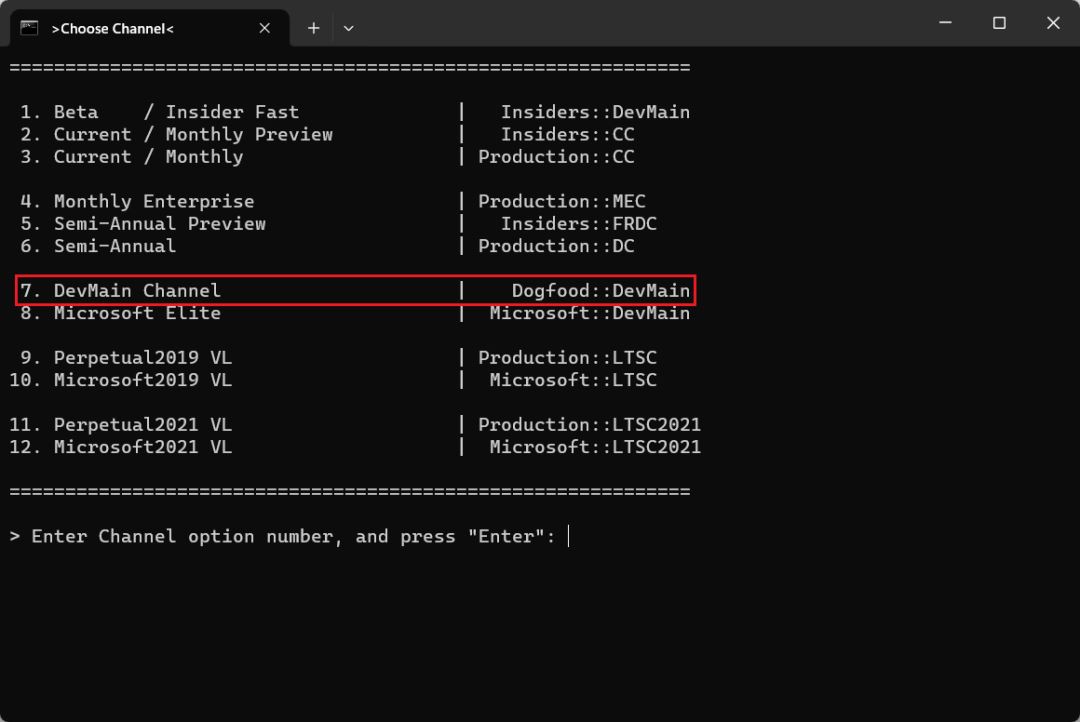
输入1,表示适用于Win10/11的最新版本。
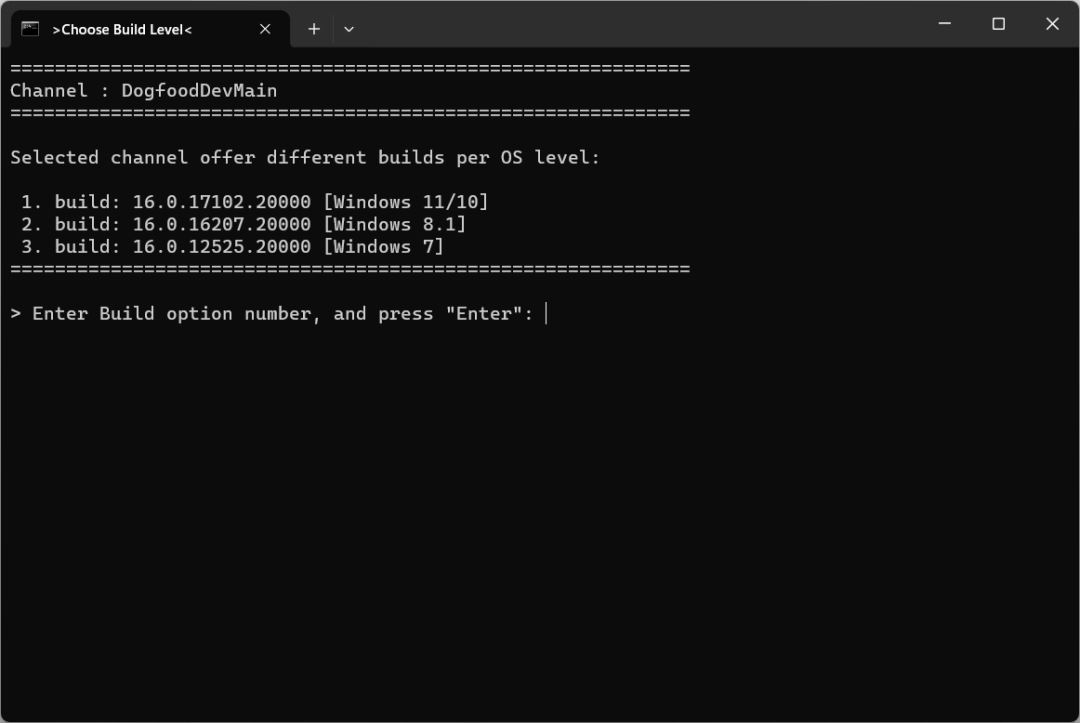
选择32位或者64位,根据需要输入数字。
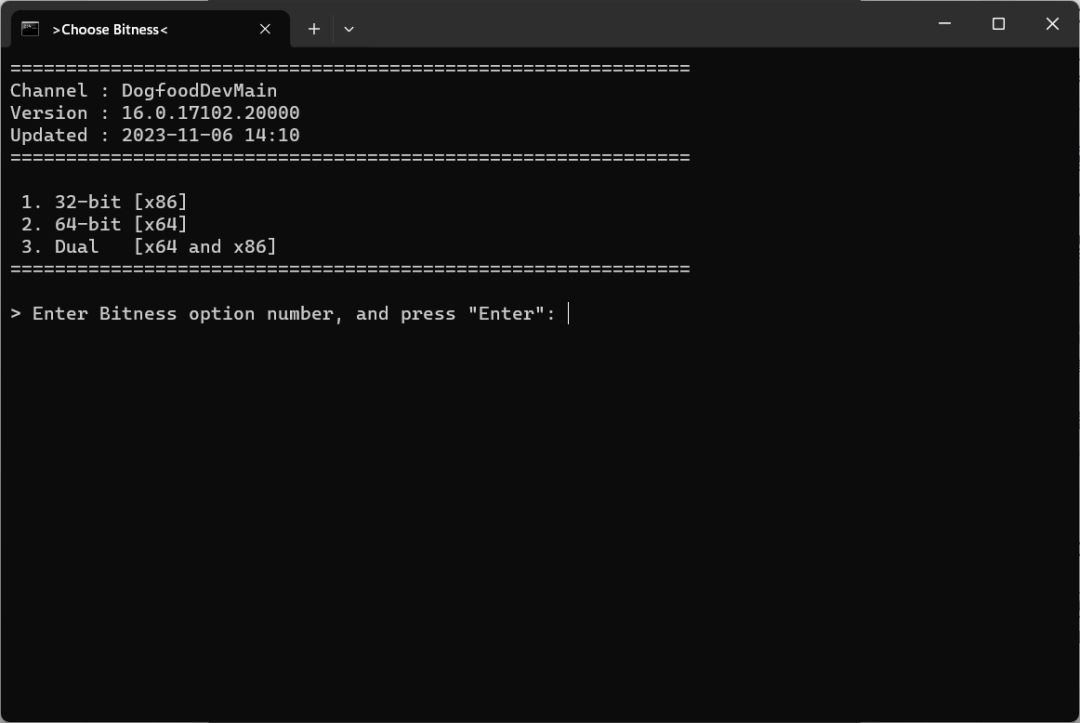
输入34,表示简体中文。
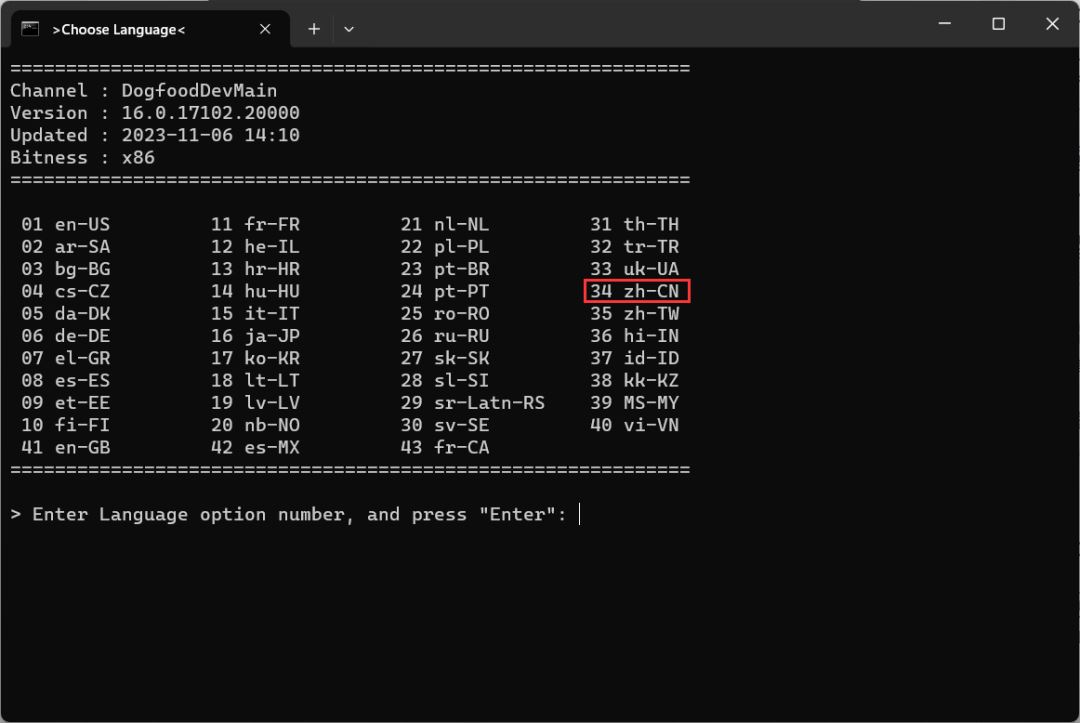
最后输入1,表示下载完整文件。

输入3,表示下载方式(不用第三方软件)。
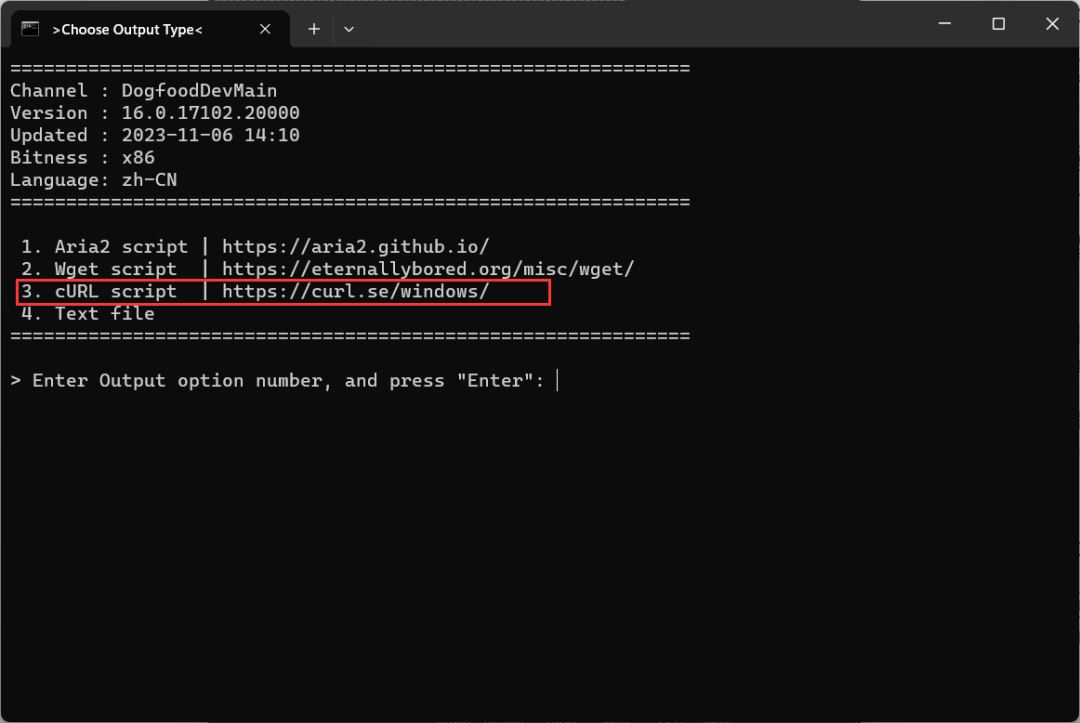
上面执行完,同目录下自动生成一个批处理,双击运行,等待下载完成即可。
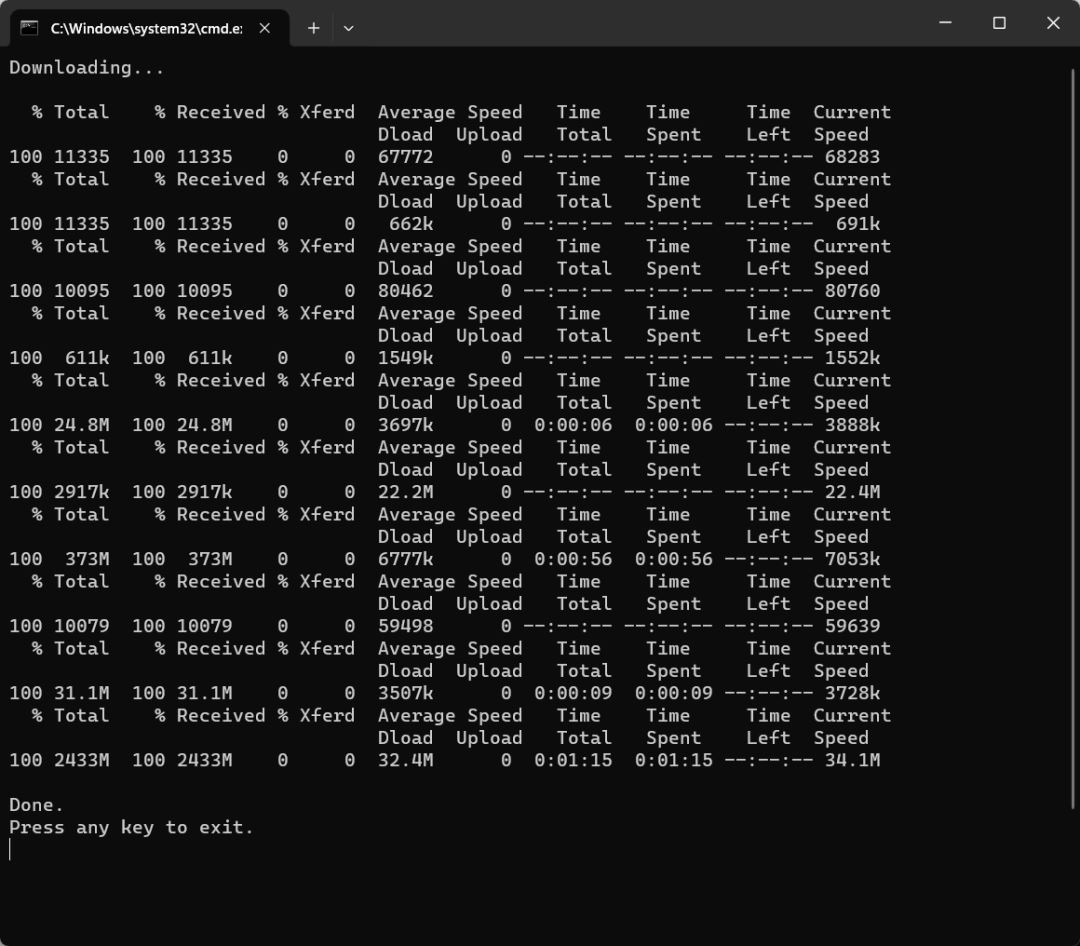
下载完成后,下面用YAOCTRI来安装,首先解压,将其中的YAOCTRI_Configurator.cmd复制到刚才下载的文件夹中,注意要和Office文件夹放在同一目录,如下图所示。接下来运行该批处理,进行配置文件的设置。
首选输入1,表示安装Office套装。

然后,输入G,表示安装Office 2024。
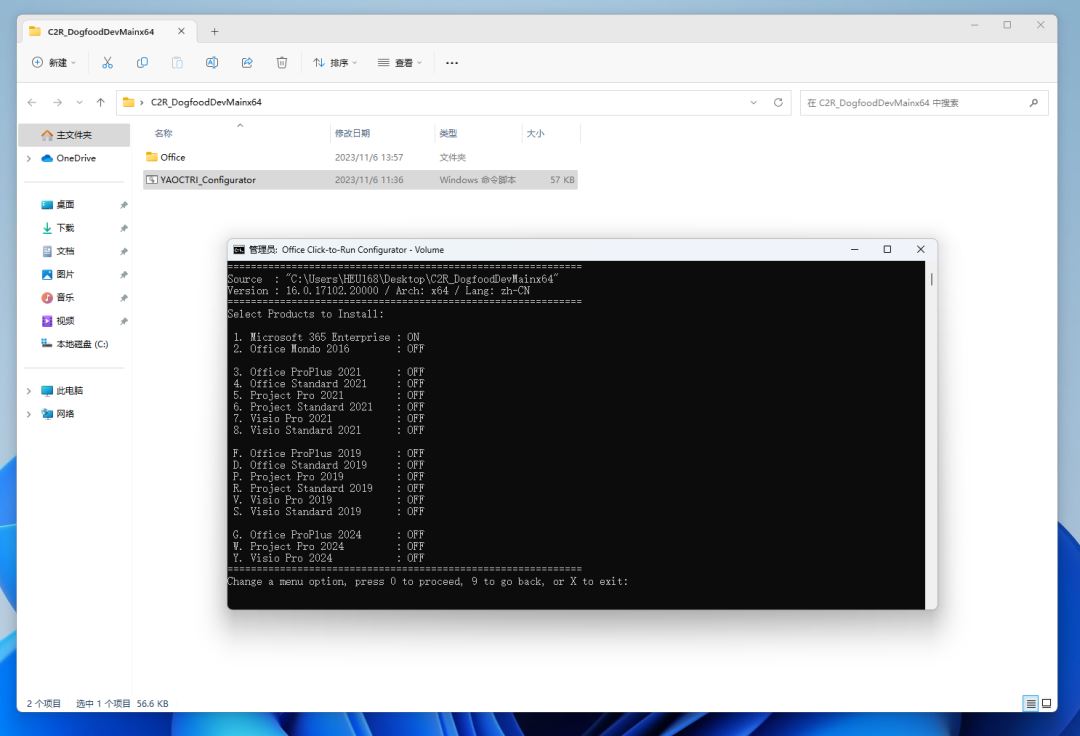
输入完G之后,后面的字母由OFF自动变成了ON。接下来的步骤,如果不想看,就一路按“0”。


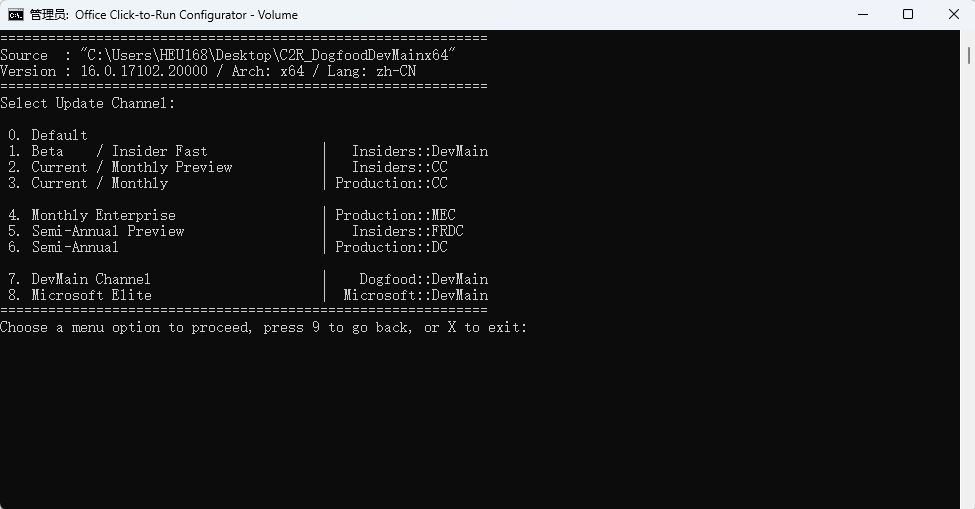

直到最后一步,按1,安装正式开始!
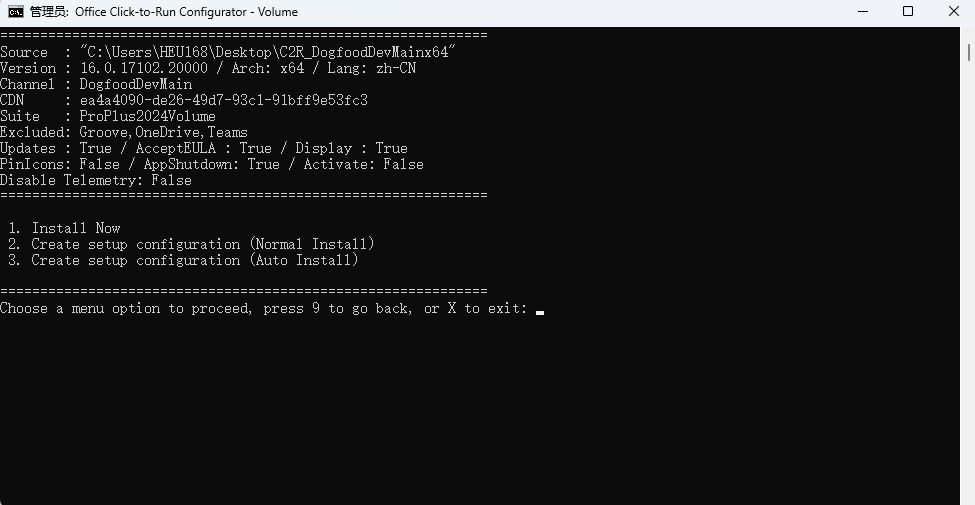
等待安装完成即可!
3、激活Office 2024
目前KMS和Ohook均支持激活Office 2024。生产队又来活了,拉磨停不下来,根本停不下来。
暂时可以用KMS激活,GVLK密钥如下,上面安装的时候已经内置了该密钥,可以忽略。
密钥: 2TDPW-NDQ7G-FMG99-DXQ7M-TX3T2
版本: ProPlus2024Volume
描述: Office24_ProPlus2024PreviewVL_KMS_Client_AE
密钥: YW66X-NH62M-G6YFP-B7KCT-WXGKQ
版本: VisioPro2024Volume
描述: Office24_VisioPro2024PreviewVL_KMS_Client_AE
密钥: D9GTG-NP7DV-T6JP3-B6B62-JB89R
版本: ProjectPro2024Volume
描述: Office24_ProjectPro2024PreviewVL_KMS_Client_AE
激活方法:只需点两下。
HEU KMS Activator(KMS激活工具):点击下载

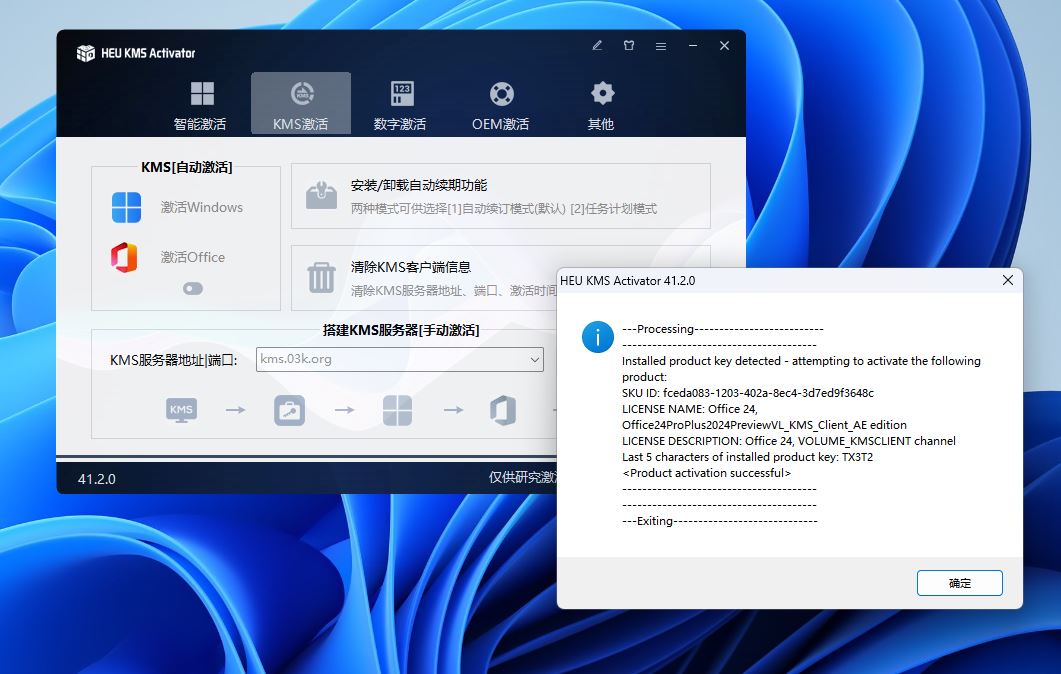
激活后,可能会遇到盗版弹窗的提示:

一键搞定:
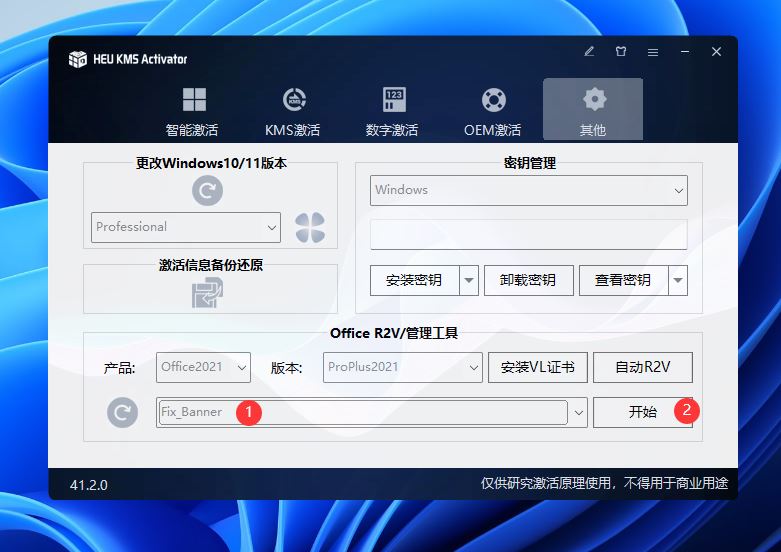
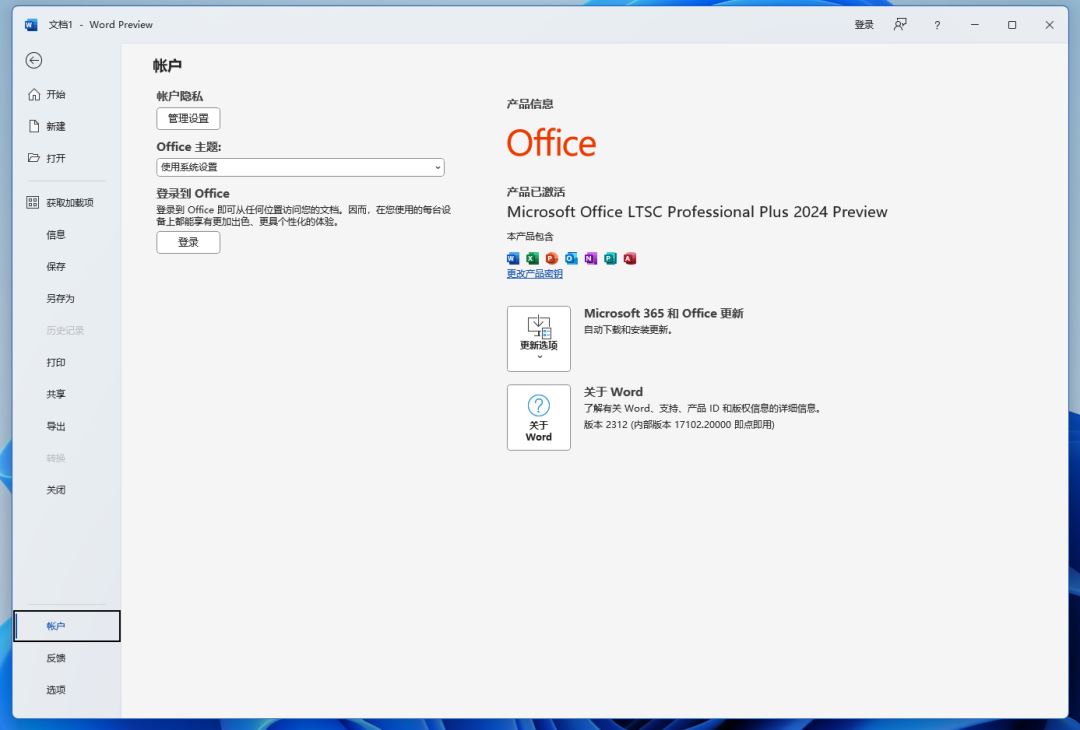













 chrome下载
chrome下载 知乎下载
知乎下载 Kimi下载
Kimi下载 微信下载
微信下载 天猫下载
天猫下载 百度地图下载
百度地图下载 携程下载
携程下载 QQ音乐下载
QQ音乐下载